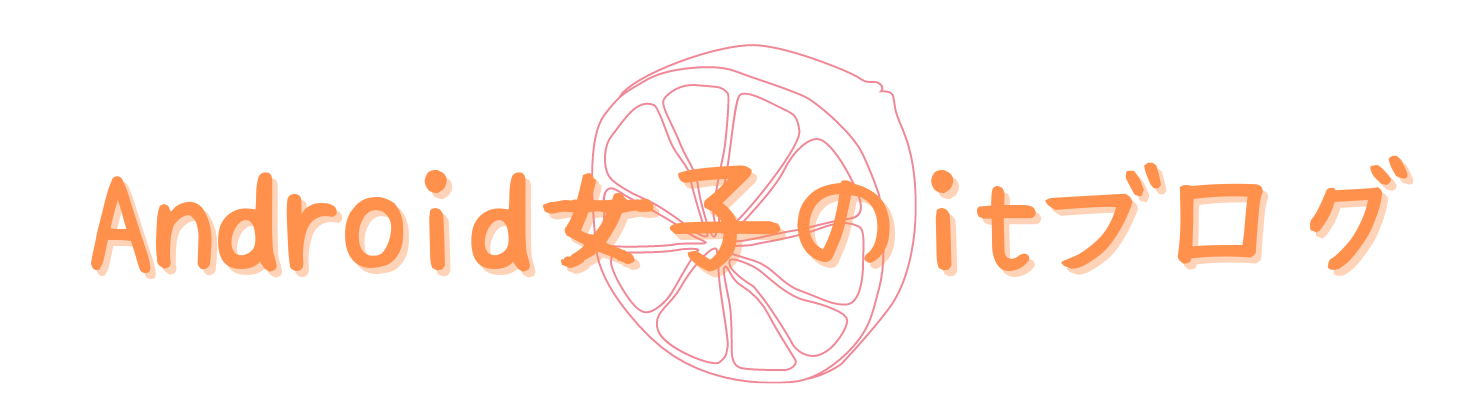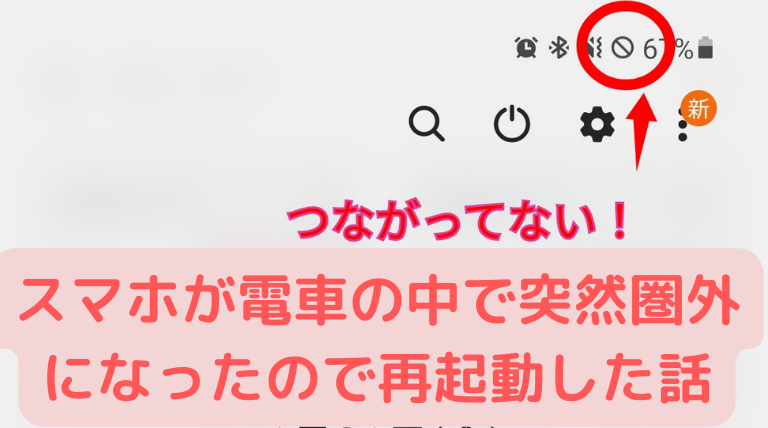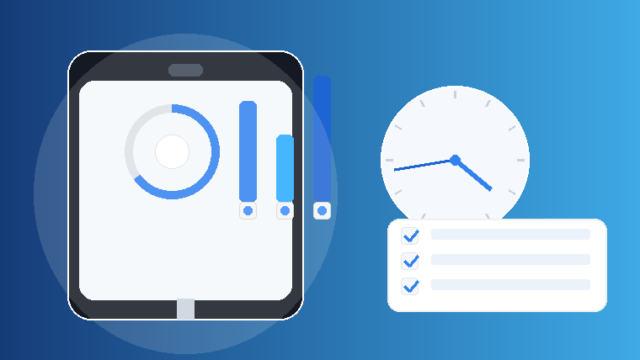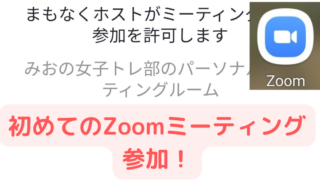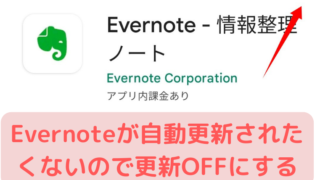スマホがインターネットに繋がらない!?
結論、やっぱり再起動が最強
通勤電車の中、
スマホでブログの書き方ググっていたら
突然ネットが動かなくなってしまい(圏外?)
イライラしてしまった、のっくです。
毎日いろんなことググってるのに、
ググれなくなったら悲しい……。まずは落ち着いて、サクッと直す手順をまとめました。Android寄りだけど、iPhoneでも応用ききます!
へこむわ…
先週、朝の電車でいつもどおりヒトデさんのブログを読み漁っておりました。
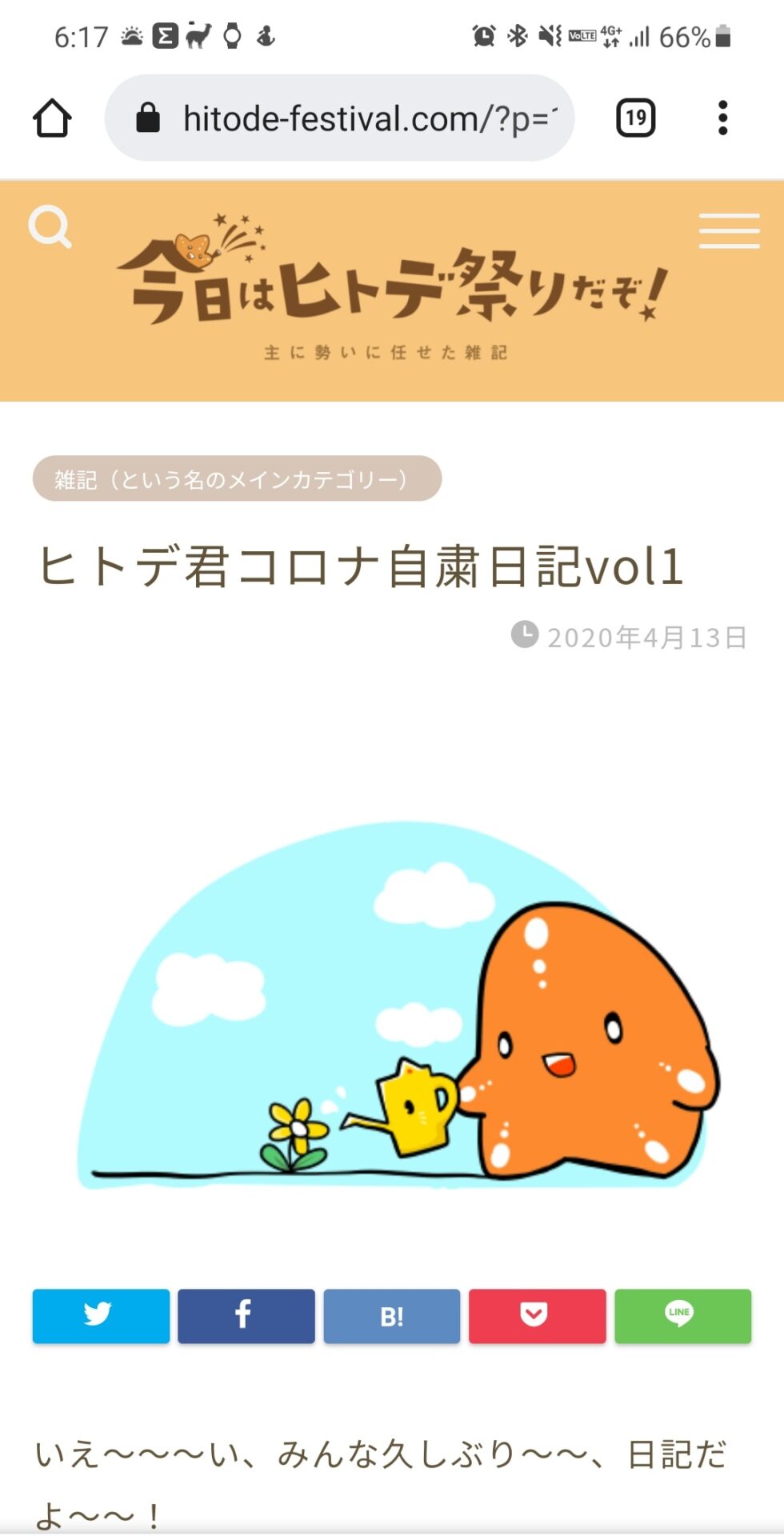
最近はブログのことしか考えてない!ワードプレス、難しくって!
検索で出てくるサイトは完成度高い&デザインもキレイで、正直へこむときもあるけど、ヒトデさんが言ってた「初心者は60%の完成度でもとりあえず公開」に背中を押されて書き続けています。
やさしい…(泣)
新しくブログはじめたから悲しいくらい自分しかアクセスしてないけど、アドセンスもいまだ合格しないけど(笑)、ブログ、がんばろ!
スマホが「読み込まない/繋がらない」原因は?最短の答え=再起動
ヒトデさんの昔の雑記ブログを読んでいたら、突然ブラウザに「インターネットが応答しません」。
地下鉄でもないのに?と思って確認したのがこちら👇
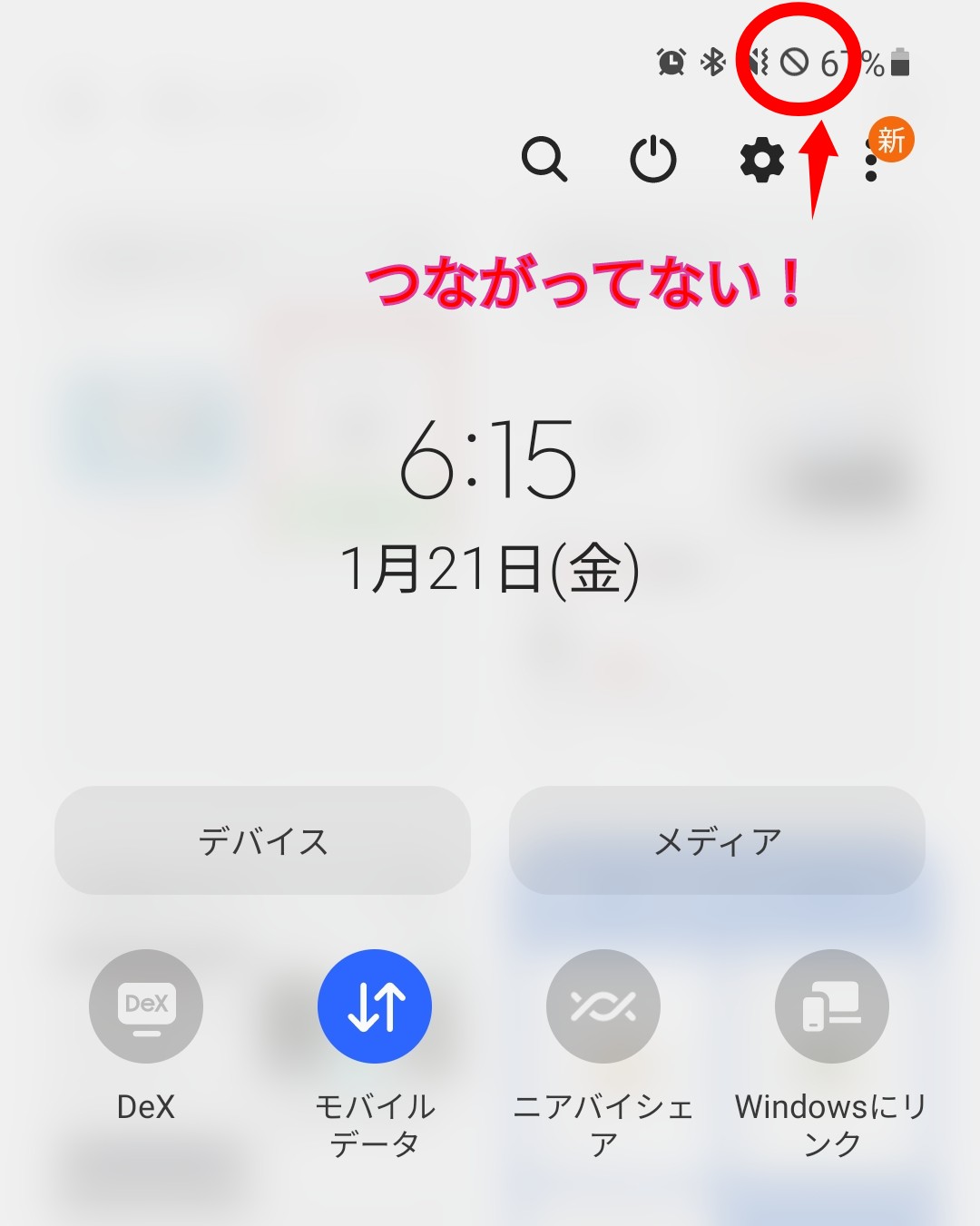
・モバイル通信 → オン
・機内モード → オフ
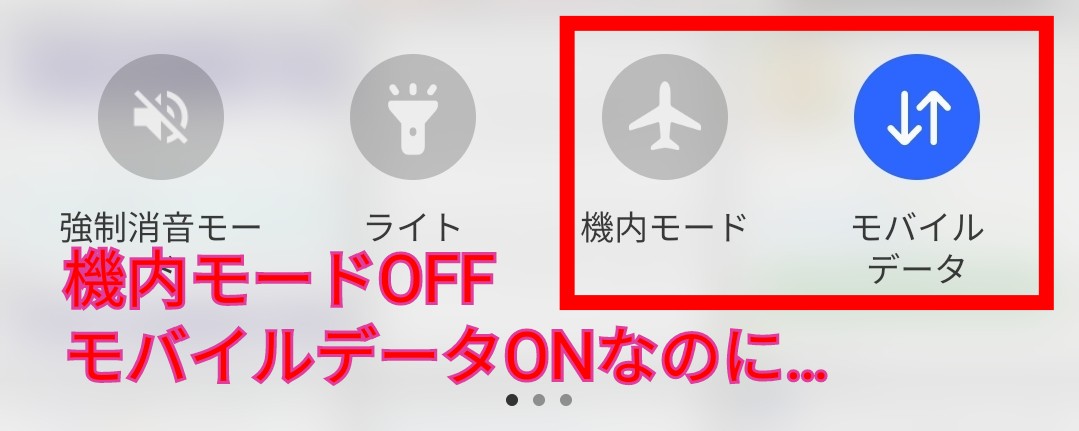
他のアプリ(Instagram/Facebook/YouTube)も全部ダメ。
こういう時は深追いせず、まず再起動。これで直る確率が本当に高い!
再起動で直りました【最速ワンアクション】
再起動したら何事もなかったかのように復活。よかった〜!
スマホは長時間動かしていると、モデム(電波をつかむ部分)やネットワーク設定の一時ファイルが不整合を起こすことがあります。
コツ:電源ボタンを長押し→「再起動」。Androidなら15秒ほどの長押しで強制再起動できる機種も。iPhoneは音量+サイドボタン長押し→スライドで電源オフ→数秒後オン。
それでも繋がらない時の「原因別チェックリスト」
キャリア・Wi-Fi側の原因を切り分ける
モバイル回線がダメ?Wi-Fiがダメ?を切り分けると早いです。
・Wi-Fiオフでモバイル回線だけに→繋がる?
・逆にモバイルデータをオフにしてWi-Fiだけ→繋がる?
どちらかだけがダメなら、原因はそっち側にほぼ確定。
Wi-Fiが不安定な時の対処
1) ルーターの電源を抜き差し(30秒待って再投入)
2) 2.4GHz/5GHzのSSIDを切り替える(壁に強い=2.4、速度重視=5)
3) 他の端末でも再現するか確認(自分のスマホだけならスマホ側の問題)
4) ルーターの場所を高く・障害物なしへ移動
モバイル回線が不調な時の対処
1) SIMの抜き差し/eSIMの再有効化
2) APN設定の再確認(格安SIMは特に)
3) ネットワーク設定のリセット(Android:設定→システム→リセット→Wi-Fi、モバイル、Bluetoothをリセット/iPhone:設定→一般→転送またはiPhoneをリセット→リセット→ネットワーク設定)
4) キャリアの通信障害情報をチェック(Twitterや公式お知らせ)
アプリだけ繋がらない?→キャッシュとDNSを疑う
・Chrome(他ブラウザ)のキャッシュ削除→再起動
・アプリの「ストレージとキャッシュ」を削除(ログアウトに注意)
・公共Wi-Fiならログイン画面(ポータル)を開けているか確認
再発を防ぐ小ワザ(のっく流)
- 週1回はスマホを再起動(寝る前にポチッ)
- 機内モードトグルをクイック設定の一等地に配置
- Wi-Fiとモバイルの両刀(どちらか死んだら即切替)
- データ容量の「上限アラート」をオン
- 使用中アプリを溜め込まない(バックグラウンド暴走防止)
よくある質問(サクッと解決)
Q. 再起動はどのくらい待てばいい?
A. 電源OFF→10〜20秒ほど置いてからONが安定。強制再起動は15秒長押しが目安(機種により違いあり)。
Q. 5G表示なのに遅い/繋がらない
A. 5Gはエリアや帯域でムラが出やすいです。設定→モバイルネットワーク→「5G/4G優先」から一度「4Gのみ」に固定して試すと改善することが多いです。
Q. 公共Wi-Fiだけ繋がらない
A. ブラウザを開いてログイン画面(ポータル)に同意が必要なタイプが多いです。VPNを一時オフにするのも有効。
Q. 速度制限を食らっているか確認したい
A. 3社(ドコモ/au/ソフトバンク)やサブブランドのアプリで確認可能。月末に遅いと感じたらまず疑うべし。追加チャージや翌月繰り越し設定もチェック!
まとめ:まずは再起動→切り分け→チェックの順で!
・まずは再起動(体感いちばん効く)
・Wi-Fiかモバイルか切り分け
・チェックリストを上から順に試す
深追いせず、シンプルな手順から。原因が大物(通信障害や故障)なら無理せずキャリアショップや端末メーカーのサポートへ。
では最後に、ちょっと息抜き。
おまけ
息子の髪が伸びてきておかっぱみたい。頭が重そう。夫が「ウォーズマン」みたいと言うので、私はついファミコン版『キン肉マン』のウォーズマンを思い出しました(世代〜)。
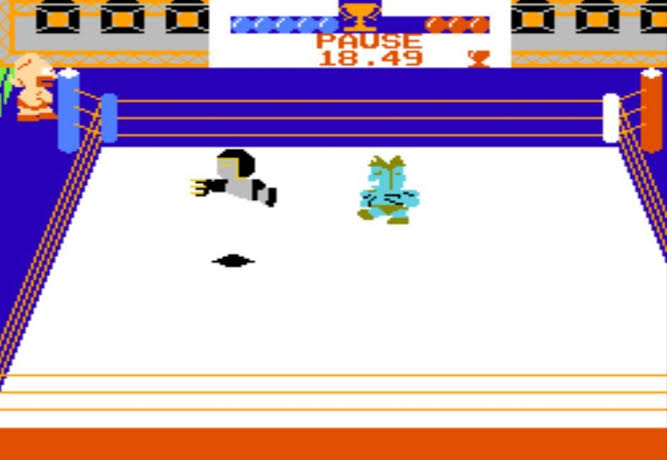
(ウォークマン、爪強いんだよね…)
これ、知ってる人いるかな(笑)
それでは、のっくでしたー!
いっと!